Verwandte Themen
[GZ302EA] Fehlerbehebung – Probleme mit der Bildschirmdrehung, Tastatur oder Touchpad funktionieren nach Drehung nicht
Anwendbares Produkt: ROG Flow Z13 (2025) GZ302
Wenn Sie Probleme mit der Bildschirmdrehung feststellen, wie z. B. dass der Bildschirm nicht zwischen Hoch- und Querformat wechselt oder wenn die Tastatur oder das Touchpad nach dem Wechsel in den Tablet- oder Desktop-Modus nicht mehr funktioniert, befolgen Sie bitte die untenstehenden Schritte, um die Firmware zu aktualisieren und die Parameter des Gravitationssensors neu zu kalibrieren.
- Schalten Sie den Computer in den Tablet-Modus, legen Sie den Bildschirm mit der Vorderseite nach oben flach auf eine ebene Fläche und trennen Sie die Tastatur vom Computer.


- Hier klicken, um das Sensor-Hub-Firmware-Update-Tool herunterzuladen.
- Nach dem Herunterladen klicken Sie mit der rechten Maustaste auf die Datei① und wählen [Alle extrahieren]②.
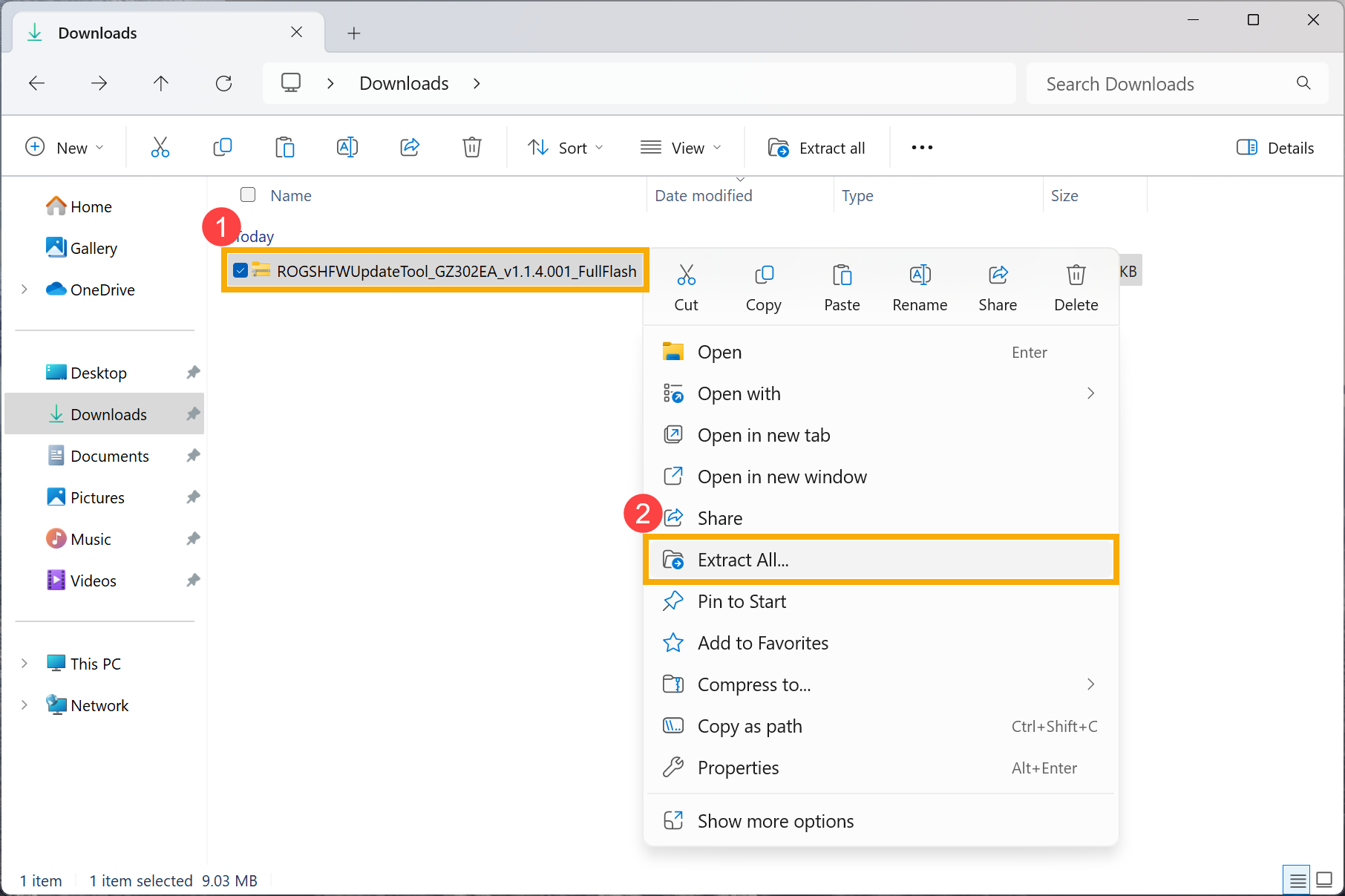
- Klicken Sie auf [Extrahieren]③.
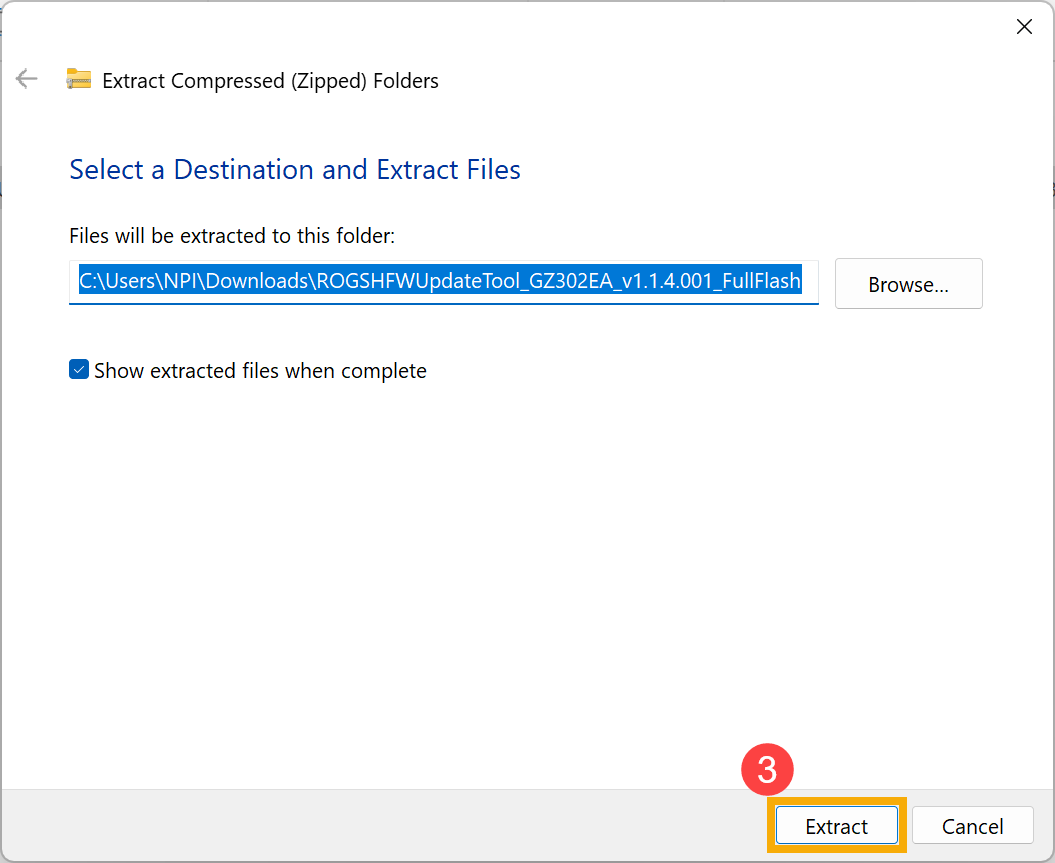
- Nachdem die Extraktion abgeschlossen ist, doppelklicken Sie auf die [ROGSHFWUpdateTool_GZ302EA_v1.1.4.001_FullFlash]-Anwendung④.
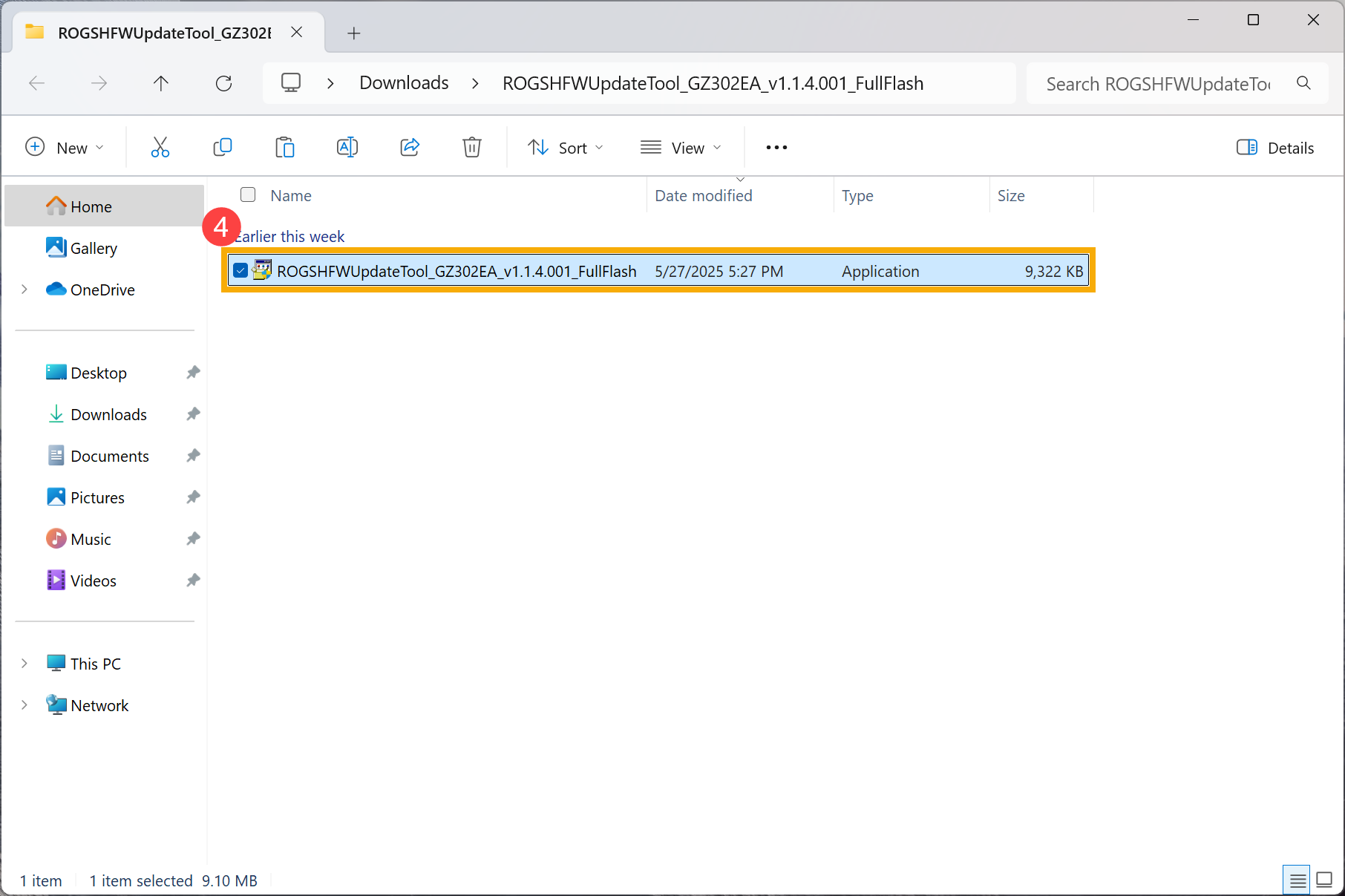
- Wenn eine Benutzerkontensteuerung-Abfrage erscheint, klicken Sie bitte auf [Ja]⑤.
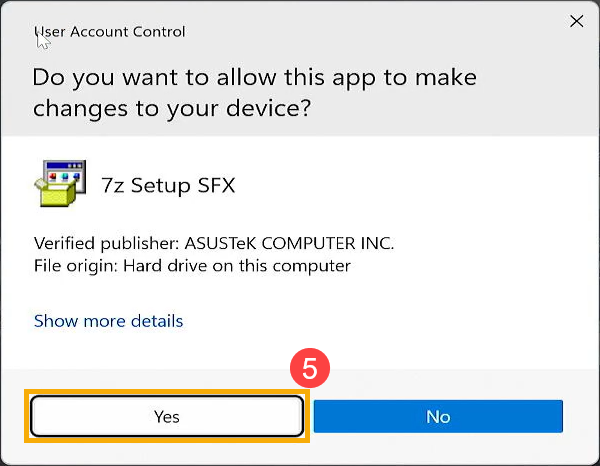
- Das Sensor Hub Firmware Update Tool startet automatisch den Aktualisierungsvorgang.
Hinweis: Stellen Sie sicher, dass der Computer einen Akkustand von mindestens 20% aufweist und vor dem Firmware-Update an eine Stromquelle angeschlossen ist. Während des Updates muss der Computer mit der Stromquelle verbunden bleiben und darf nicht zwangsweise ausgeschaltet werden, um mögliche Probleme zu vermeiden.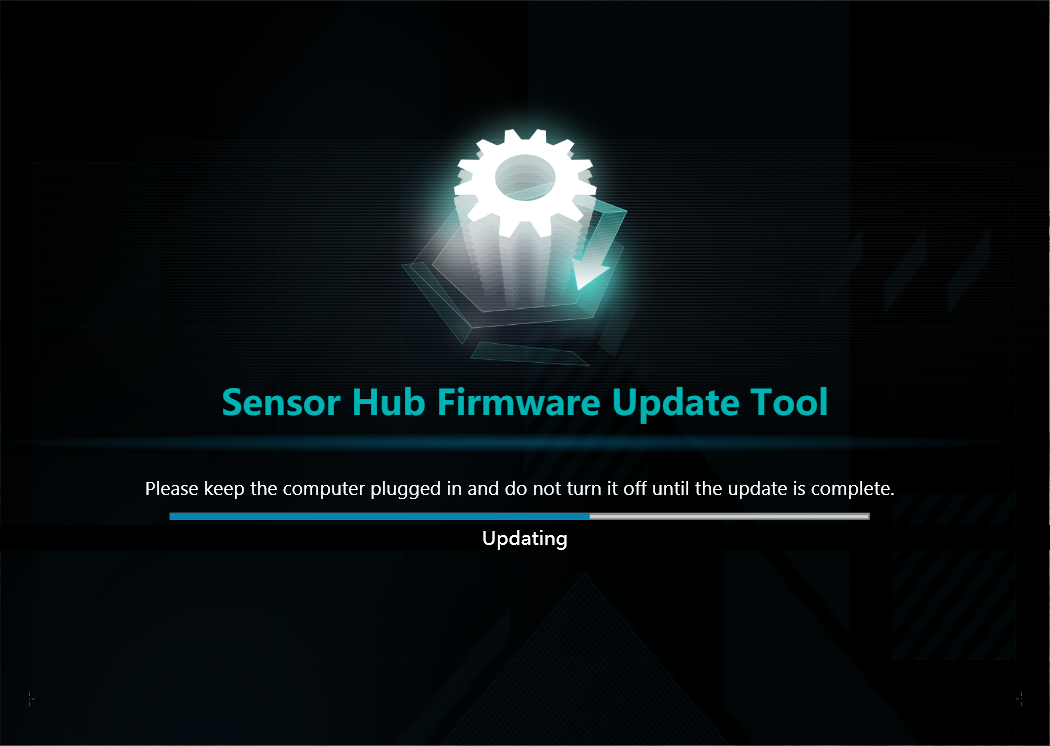
- Wenn das Update-Tool sich automatisch schließt, zeigt dies an, dass das Firmware-Update abgeschlossen ist. Bitte fahren Sie mit den nächsten Schritten fort.
- Hier klicken , um das Kalibrierungsprogramm für den Gravitätssensor herunterzuladen.
- Nach dem Herunterladen klicken Sie mit der rechten Maustaste auf die Datei⑥ und wählen Sie [Alle extrahieren]⑦.
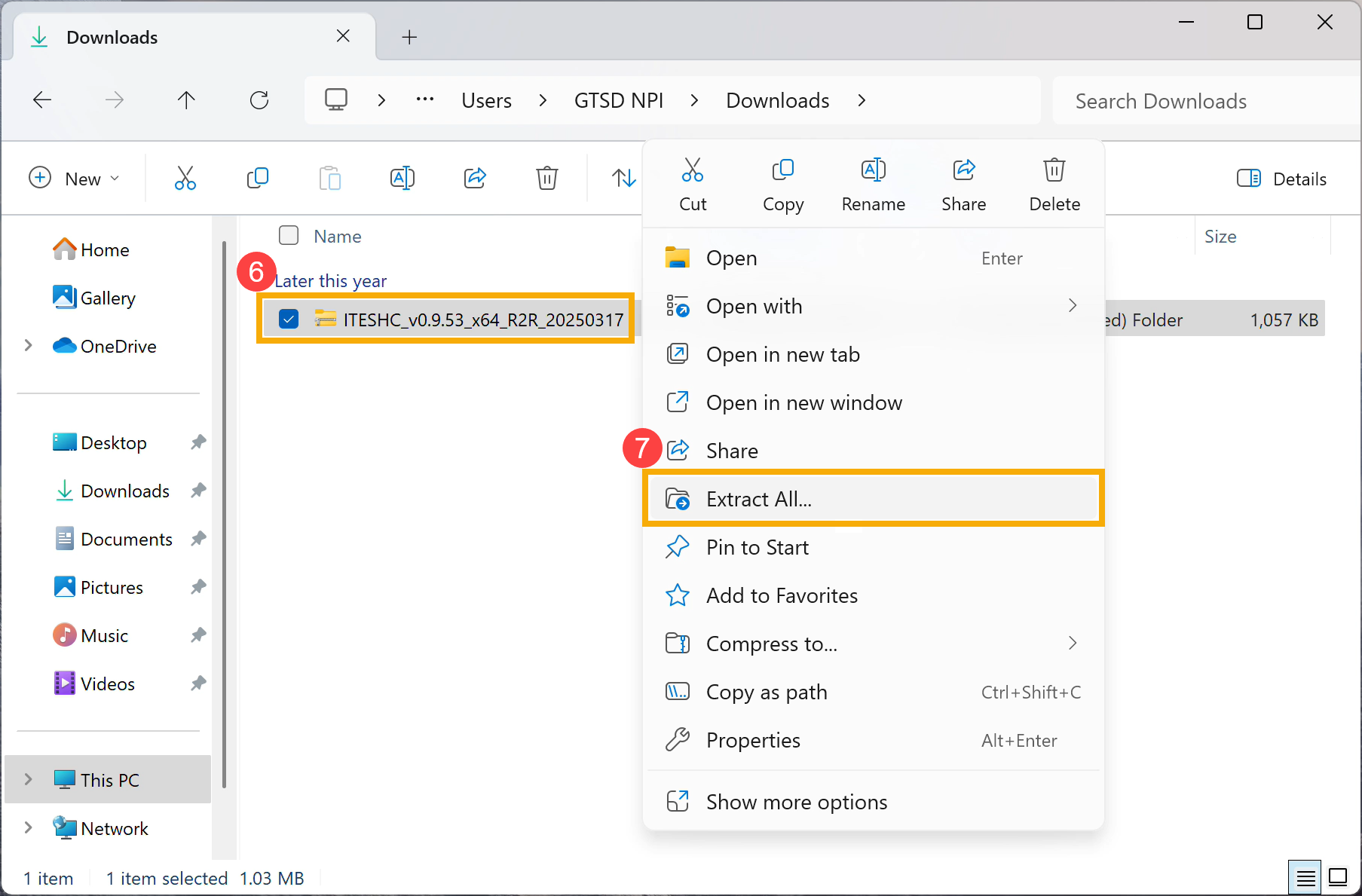
- Klicken Sie auf [Extrahieren]⑧.
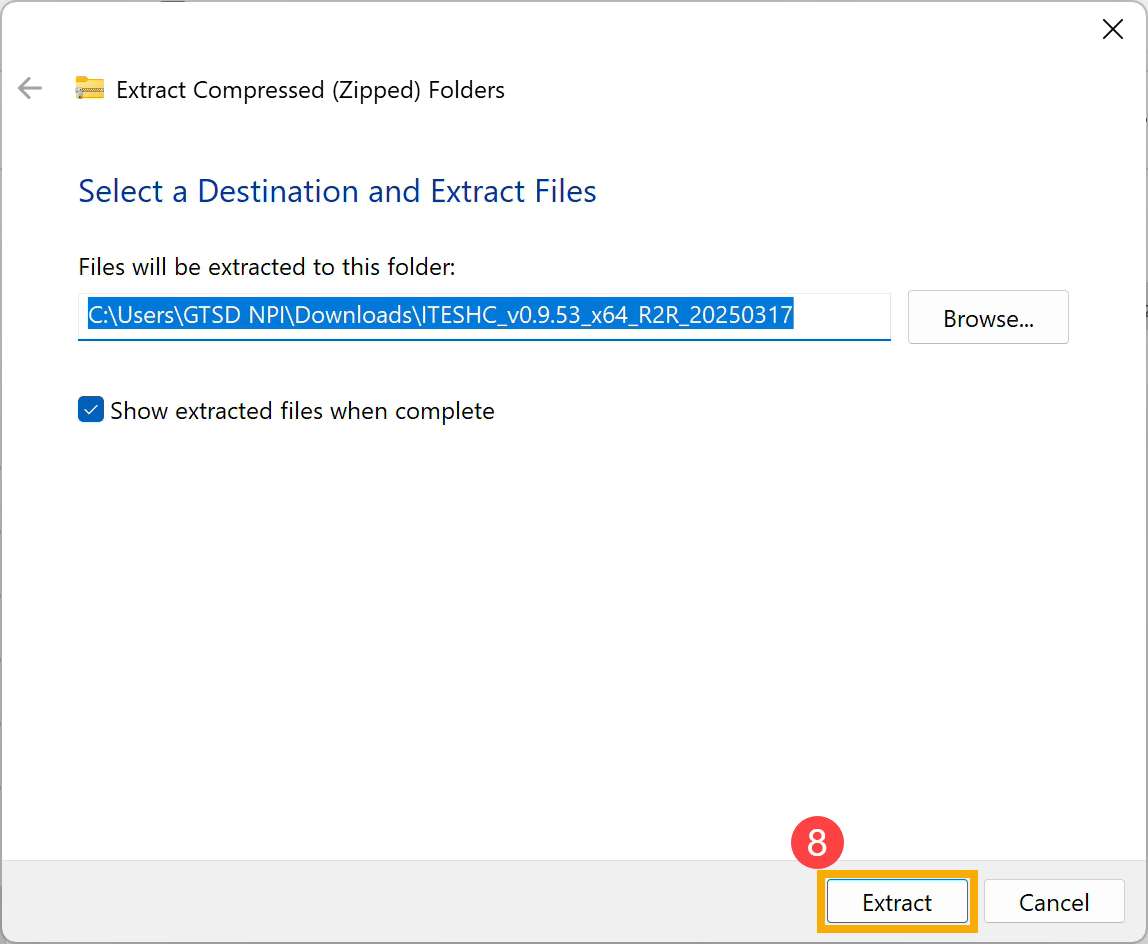
- Sobald das Extrahieren abgeschlossen ist, klicken Sie mit der rechten Maustaste auf die [run_calibration] Windows-Batchdatei⑨, und wählen Sie [Als Administrator ausführen]⑩.
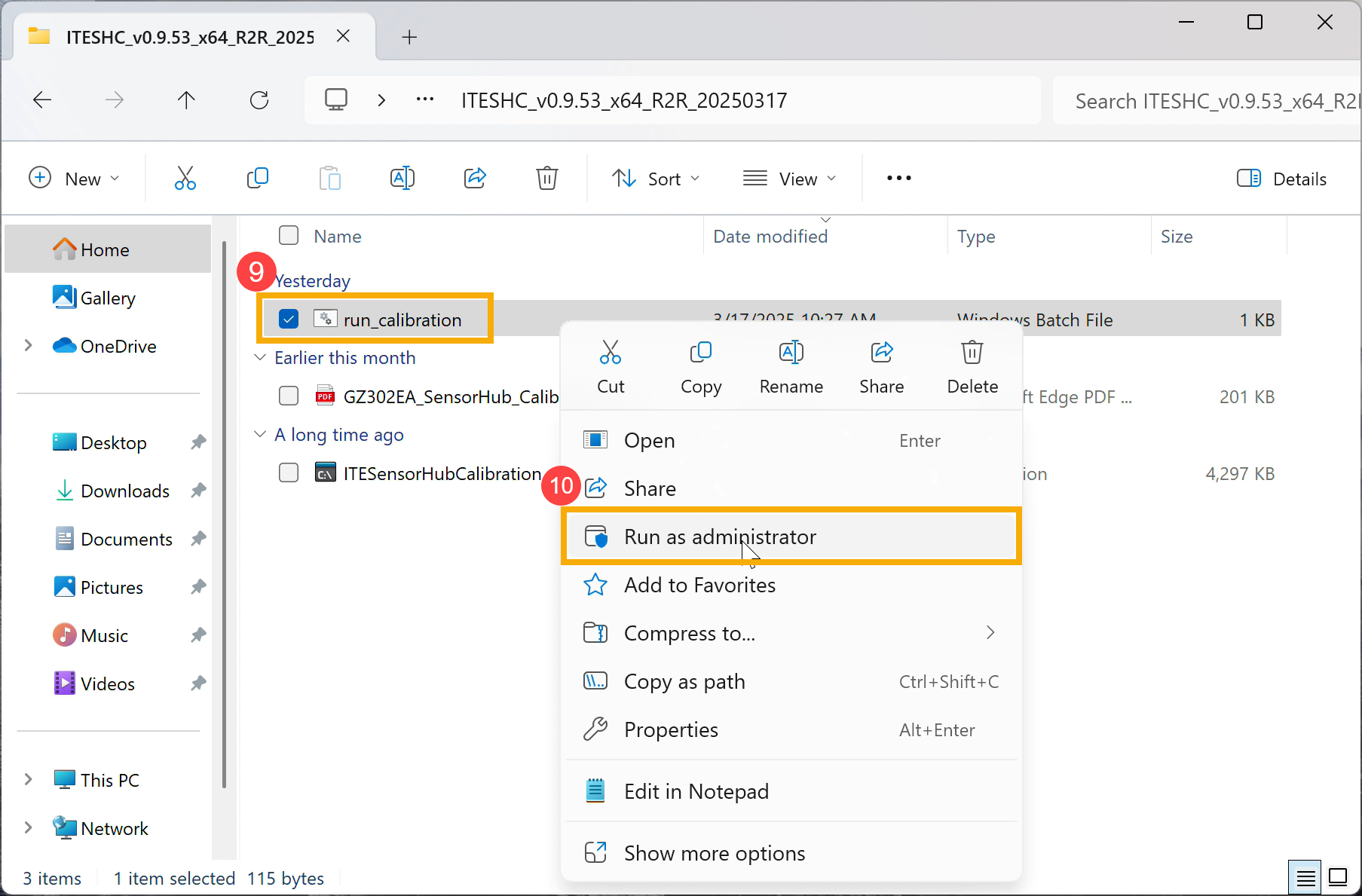
- Das Programm startet automatisch den Kalibrierungsprozess.
Hinweis: Bewegen Sie den Computer während des Kalibrierungsvorgangs nicht und verursachen Sie keine Erschütterungen, um ein Scheitern zu vermeiden.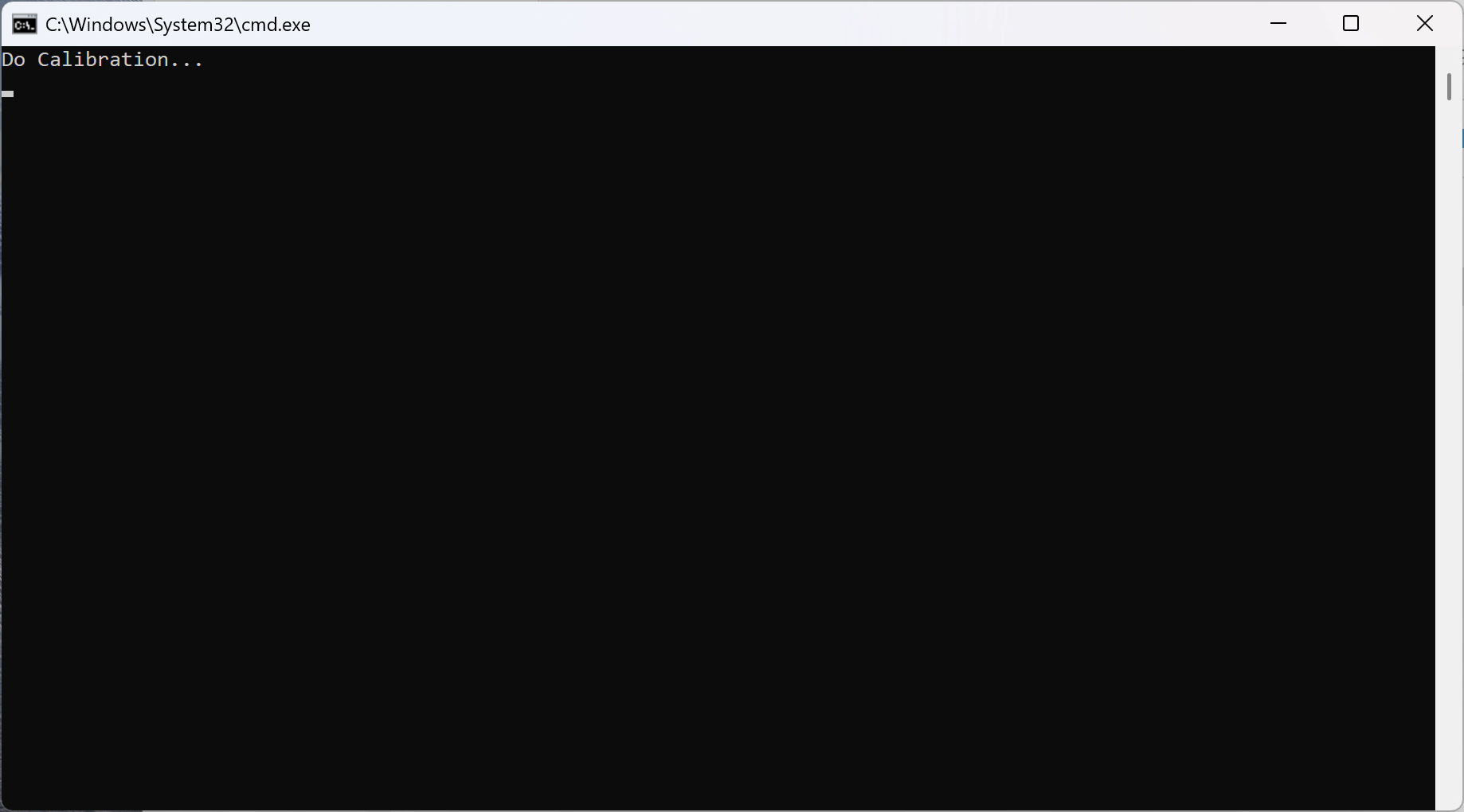
- Wenn der Bestätigungsbildschirm erscheint, ist die Kalibrierung abgeschlossen und die Rotationsfunktion sollte wieder normal funktionieren. Schließen Sie das Programm und verbinden Sie die Tastatur erneut mit dem Computer, um die Nutzung fortzusetzen.
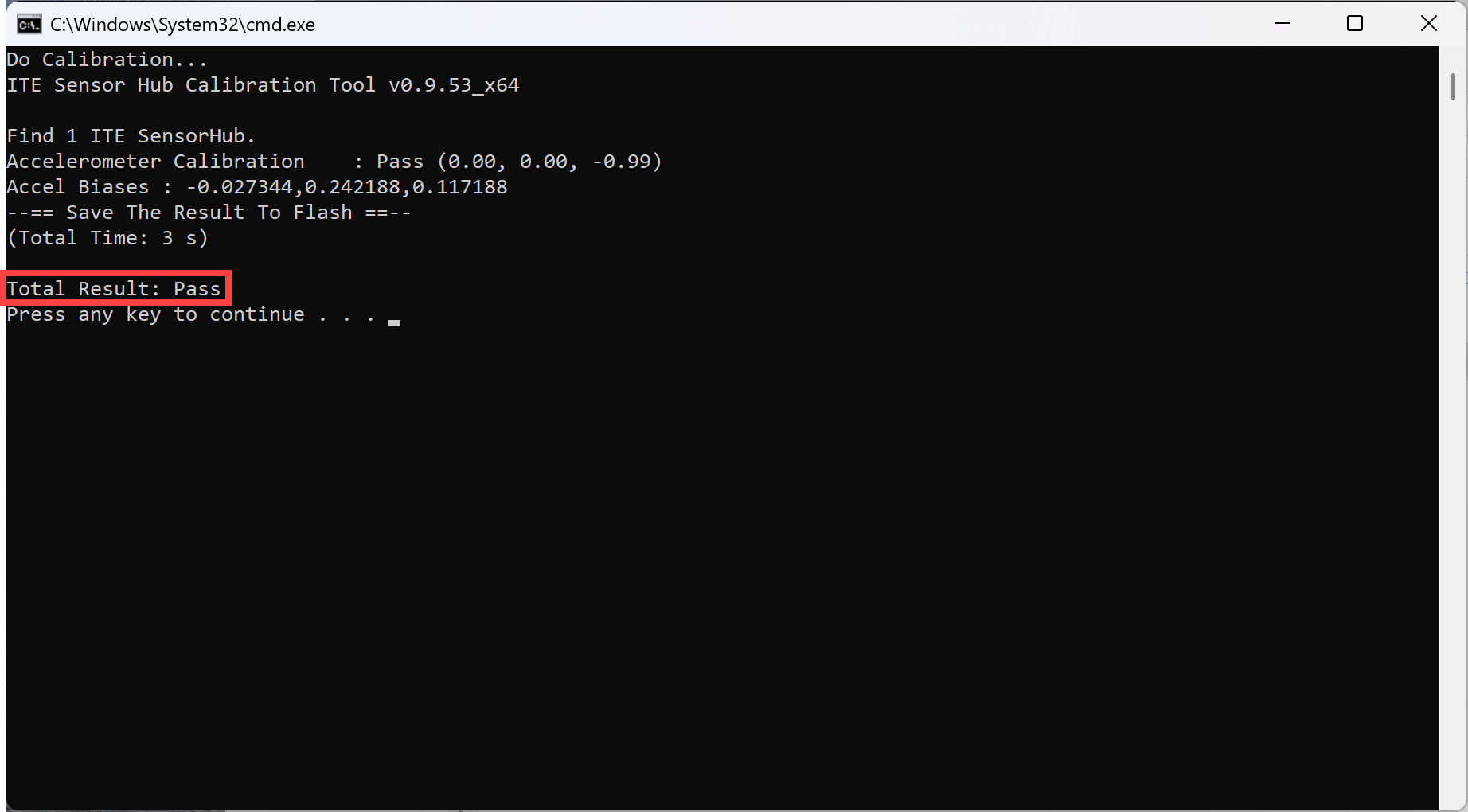
Wenn Ihr Problem nicht gelöst ist, wenden Sie sich bitte an den ASUS Kundendienst für weitere Unterstützung.